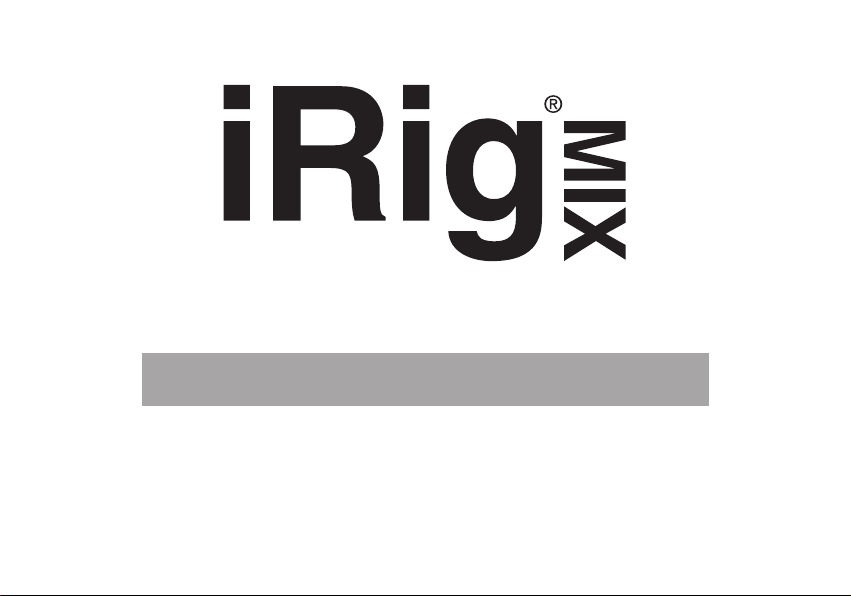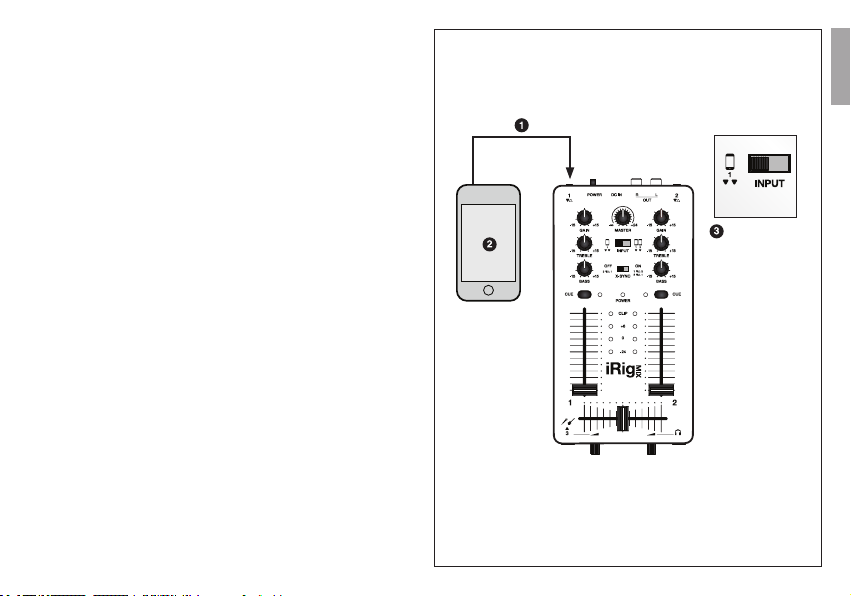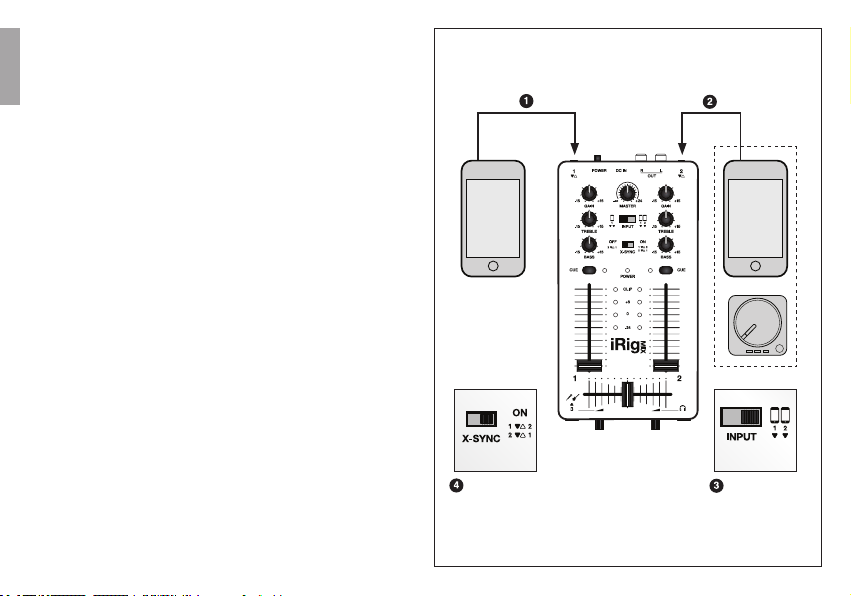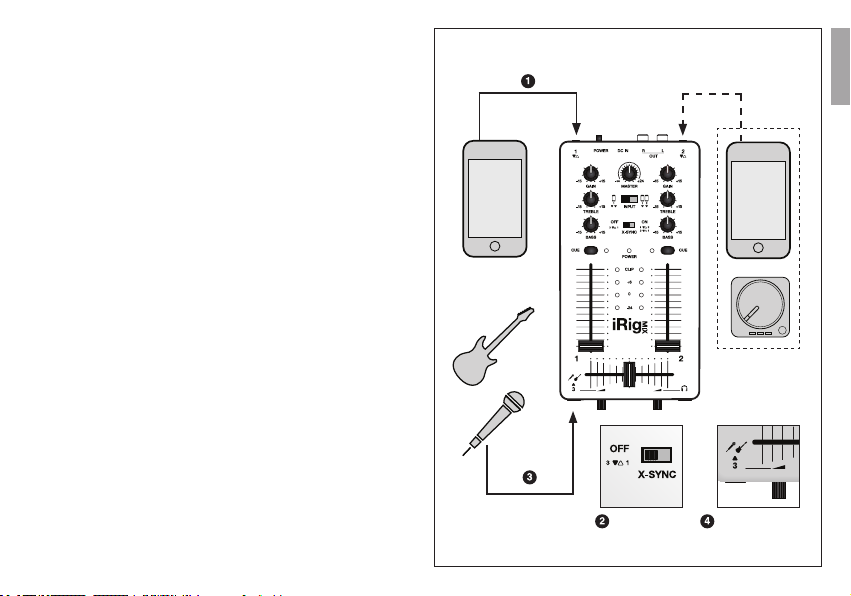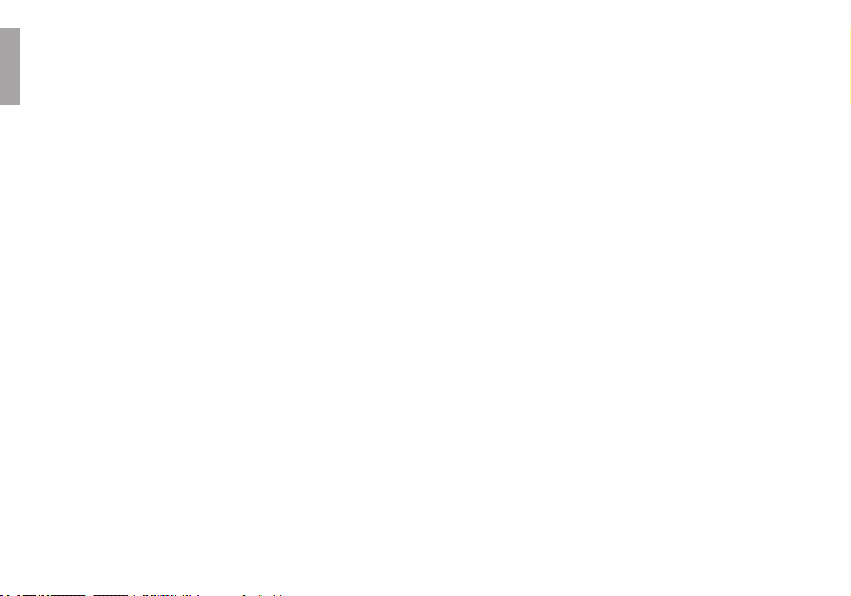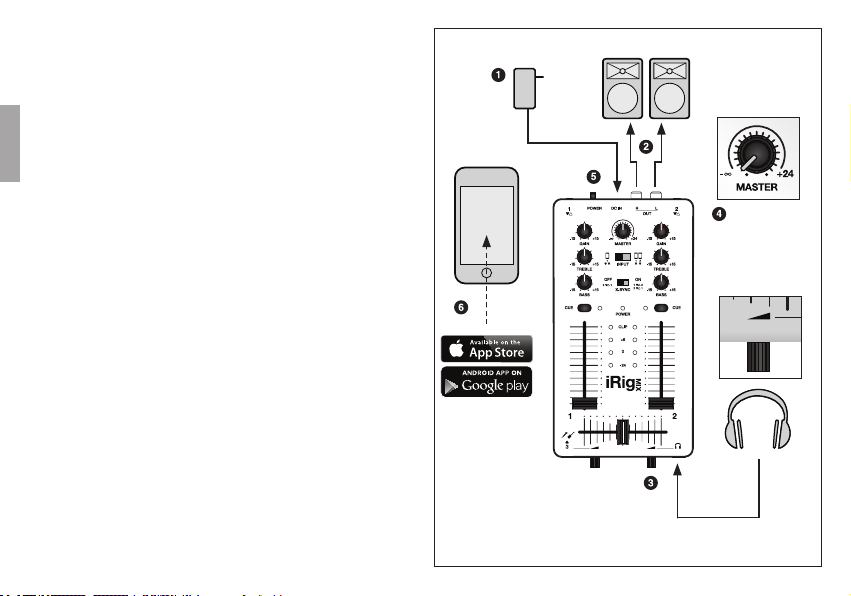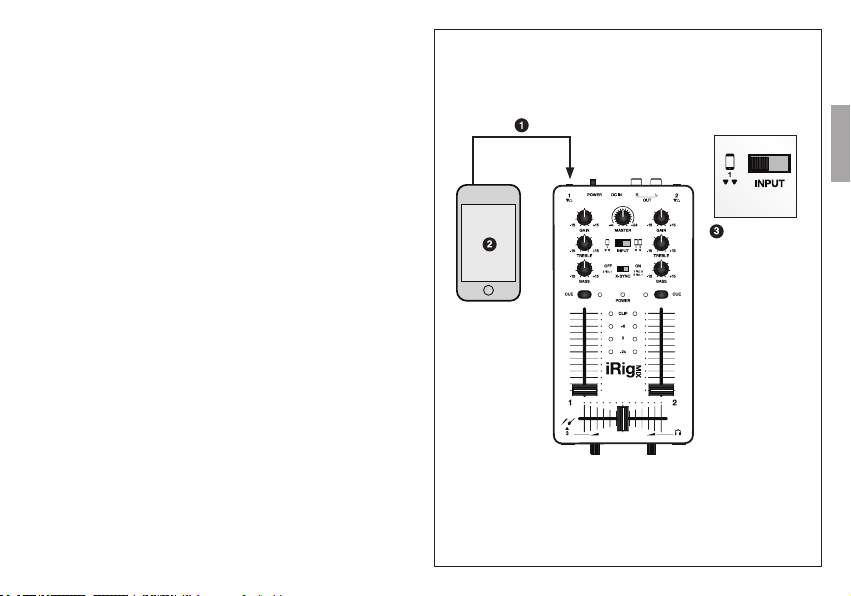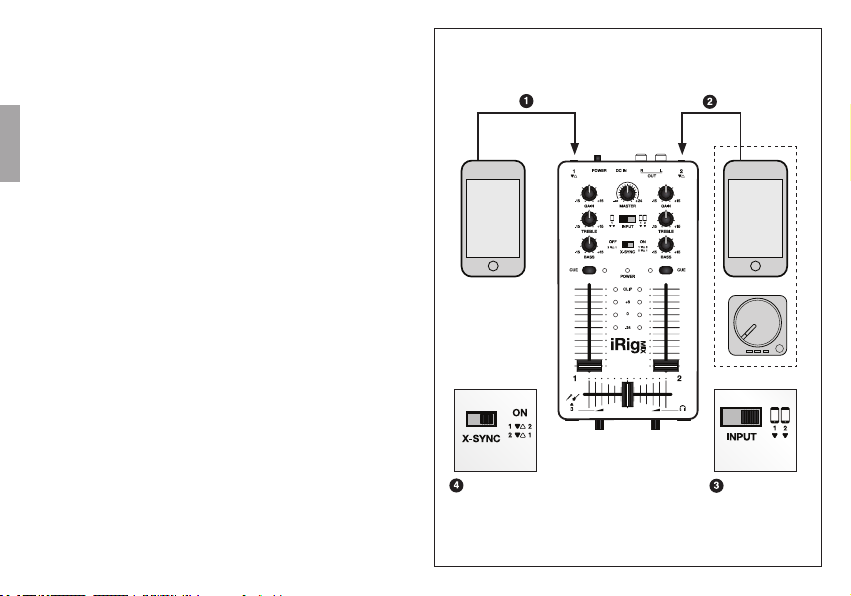ENGLISH
iRig MIX Controls and Indicators
1. POWER: when looking at iRig MIX from the top-front, slide the POWER
switch to the right to turn on iRig MIX. POWER LED will illuminate.
2. GAIN: adjust this control to set the input gain for Channel 1 and 2.
Increase the GAIN when you’re not getting enough volume from Channel
1 or 2. Decrease the GAIN when sound is distorted. GAIN can also be
used to balance Channel 1 and 2 when different music players are used.
3. TREBLE: adjust this control to adjust the high frequencies on Channel
1 or 2. Center position gives a neutral response. Rotate to the right to
increase treble; rotate to the left to decrease treble.
4. BASS: adjust this control to adjust the low frequencies on Channel 1 or
2. Center position gives a neutral response. Rotate to the right to increase
bass; rotate to the left to decrease bass.
5. CUE: press this switch on Channel 1 or 2 depending on which one you
want to monitor in your headphones. When neither of the CUE switches
are pressed, you’ll hear the iRig MIX master output in your headphones.
CUE LED illuminates when CUE is active on Channel.
6. CHANNEL LEVEL SLIDER: move this slider up to increase the volume
of Channel 1 or 2. Move it down to decrease the volume. To mute the
Channel, move the slider to its lowest position.
7. CHANNEL CROSSFADER: move this slider to the LEFT to hear
Channel 1 on the master outputs, or move this slider to the RIGHT to
hear Channel 2 on the master outputs. Any in-between position will mix
Channel 1 and Channel 2. Individual Channel 1 and 2 LEVEL SLIDERS
have to be up for the CROSS-FADER to work.
8. CHANNEL 3 LEVEL: this control is used to set the level for a
microphone or instrument connected to Channel 3. It is located to the right
of the Channel 3 input.
9. HEADPHONE LEVEL: this control is used to set the headphone
volume. BE CAREFUL not to use loud volumes with heaphones for
prolonged periods as this can be harmful for your hearing.
10. MASTER LEVEL: use this control to adjust the global iRig MIX output
volume. Always start from the minimum position (-∞), and then slowly
raise the volume until you reach your desired level.
11. MASTER LEVEL LEDS: these LEDs are used to monitor the iRig MIX
level of LEFT and RIGHT master output channels. If the red CLIP LEDs
turn on, the iRig MIX output is too high, and the sound is distorted.
12. INPUT SWITCH: set this switch to the LEFT position (ONE DEVICE)
when using the mixer with only ONE mobile device or other music player.
Set this switch to the RIGHT position (TWO DEVICES) when using the
mixer with TWO mobile devices or other music players.
13. X-SYNC SWITCH: When used with mobile devices, iRig MIX can send
audio from device 1 to device 2 and audio from device 2 to device 1. This
allows the DJ Rig app to automatically sync two different mobile devices.
Set this switch to the RIGHT/ ON position to enable this feature. X-SYNC
works by syncing two mobile devices running DJ Rig, or alternatively you
can sync one mobile device running DJ Rig to any other music playing
device connected to the other channel. When X-SYNC is disabled (switch
set to the LEFT/OFF position), audio from MIC / Instrument channel 3
input is sent to the mobile device connected on channel 1 for processing
with an app like AmpliTube or VocaLive.
Troubleshooting
iRig MIX doesn’t seem to turn ON
Is the green POWER LED steadily lit? If not, make sure you are using the
included power supply unit. If you can’t use the included power supply unit
for any reason, make sure that the USB power source you’re using can
deliver 2A current.
X-SYNC doesn’t work
X-SYNC only works with the DJ Rig app or a compatible app on at least
one of the two channels. Be sure you’re using the included 4-pole 1/8” -
3.5mm cables to connect the mobile devices to iRig MIX. Be sure X-SYNC
is ON both on the iRig MIX and on the DJ Rig app.